电脑如何调节屏幕大小 怎样调整电脑显示屏大小
更新时间:2024-04-30 12:04:05作者:jiang
在日常使用电脑时,屏幕大小的调节是一个非常重要的问题,对于许多人来说,合适的屏幕大小不仅能提升工作效率,还能保护视力健康。如何调整电脑显示屏的大小呢?通过简单的设置和调整,我们可以轻松地改变屏幕的分辨率和比例,以满足不同需求和习惯。接下来我们将介绍一些常用的方法,帮助您调整电脑显示屏的大小。
具体方法:
1在桌面空白处单击鼠标右键,找到“个性化”点击进入。左上角有个控制面板主页,点击进入。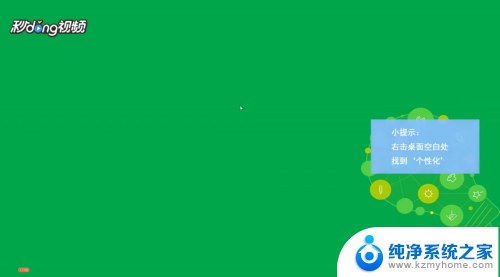 2进入后,找到显示设置,点击进入。根据需求,选择大、中、小三个等级后,点击应用。
2进入后,找到显示设置,点击进入。根据需求,选择大、中、小三个等级后,点击应用。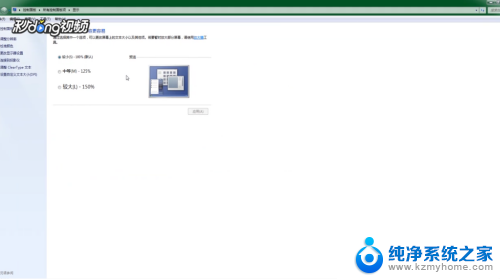 3点击左侧,找到’更改显示器设置’。进入后,可以调整分辨率和方向。
3点击左侧,找到’更改显示器设置’。进入后,可以调整分辨率和方向。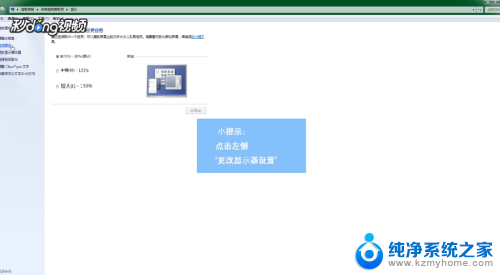 4点击页面下的确定,完成修改。
4点击页面下的确定,完成修改。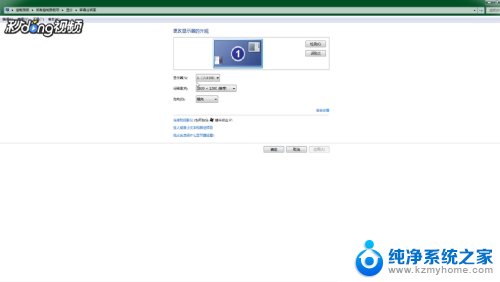
以上是关于如何调节电脑屏幕大小的全部内容,如果还有不清楚的用户,可以参考以上小编提供的步骤进行操作,希望对大家有所帮助。
- 上一篇: 电脑怎么删聊天记录 电脑QQ删除好友聊天记录步骤
- 下一篇: 腾讯手游助手 设置 腾讯手游助手设置技巧
电脑如何调节屏幕大小 怎样调整电脑显示屏大小相关教程
- 电脑屏幕怎么调节大小 电脑屏幕分辨率如何调整大小
- 屏幕调大小怎么调 电脑显示屏大小调整方法
- 电脑屏幕过大怎么把屏幕调小 电脑屏幕调整大小方法
- 电脑屏幕小了怎么调大 电脑显示屏尺寸如何调整
- 电脑界面字体大小怎么调 怎样调整电脑屏幕字体的大小
- 电脑显示器调整画面大小 如何调整电脑显示屏尺寸
- 电脑显示屏字体大小调节 电脑显示屏字体大小设置教程
- 怎样修改电脑屏幕上的显示大小 电脑显示屏大小如何调整
- 怎样设置电脑屏幕的大小尺寸 如何在电脑上调整显示屏大小
- 电脑字体大小调节 电脑如何调整字体大小设置
- 微信发送不了语音 微信语音发送不了怎么办
- tcl电视投屏不了 TCL电视投屏无法显示画面怎么解决
- 3dmax打开没反应 3dmax打不开一直加载不出来
- 电视上怎么打开无线投屏 电视怎么打开无线投屏功能
- 文件夹里面桌面没有了 桌面文件被删除了怎么办
- windows2008关机选项 Windows server 2008 R2如何调整开始菜单关机按钮位置
电脑教程推荐
- 1 tcl电视投屏不了 TCL电视投屏无法显示画面怎么解决
- 2 windows2008关机选项 Windows server 2008 R2如何调整开始菜单关机按钮位置
- 3 电脑上的微信能分身吗 电脑上同时登录多个微信账号
- 4 怎么看电脑网卡支不支持千兆 怎样检测电脑网卡是否支持千兆速率
- 5 荣耀电脑开机键在哪 荣耀笔记本MagicBook Pro如何正确使用
- 6 一个耳机连不上蓝牙 蓝牙耳机配对失败
- 7 任务栏被隐藏时,可以按 键打开开始菜单 如何隐藏任务栏并用快捷键调出
- 8 电脑为什么找不到打印机 电脑找不到打印机怎么连接
- 9 word怎么清除最近打开文档记录 Word文档打开记录快速清除技巧
- 10 电脑排列图标怎么设置 桌面图标排序方式设置教程